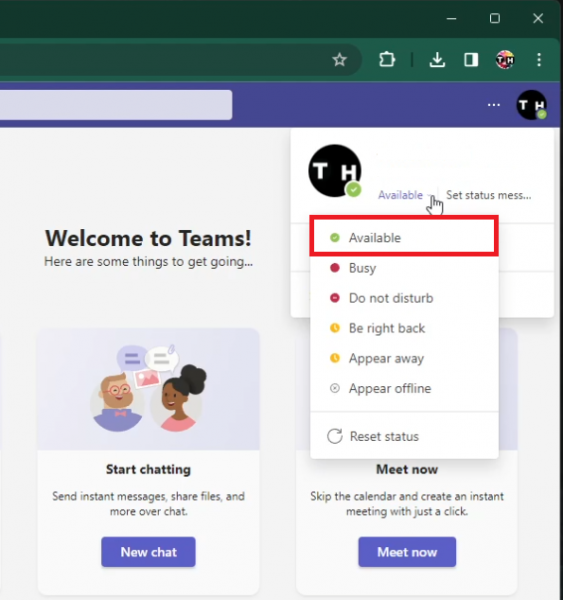Как запретить командам автоматически переходить в статус гостей
Вступление
Сталкиваетесь с перебоями или недоразумениями из-за автоматического переключения вашего статуса Microsoft Teams на «Отсутствует»? Это краткое руководство предназначено для того, чтобы сохранить для вашего статуса значение «Доступно» или любое другое предпочтительное значение, гарантируя точное представление вашего присутствия. Мы рассмотрим простые настройки в Teams и настройках вашей системы, чтобы поддерживать ваш активный статус, даже когда вы напрямую не взаимодействуете со своим компьютером. Это руководство идеально подходит для тех, кто хочет более эффективно управлять своей онлайн-видимостью в Teams, в нем вы найдете все необходимые шаги для контроля показателей вашего статуса.
Настройка статуса Microsoft Teams
Настройка вашего статуса в Teams
Начните с того, что убедитесь, что ваш статус Microsoft Teams точно соответствует вашей доступности. Для этого просто нажмите на значок своего профиля, расположенный в правом верхнем углу интерфейса Teams. Здесь у вас есть возможность выбрать желаемый статус, например «Доступно». Если ваш статус неправильно отображается как «Доступно» или если вы используете пользовательский статус, который необходимо сбросить, просто нажмите «Сбросить статус» для обновления.
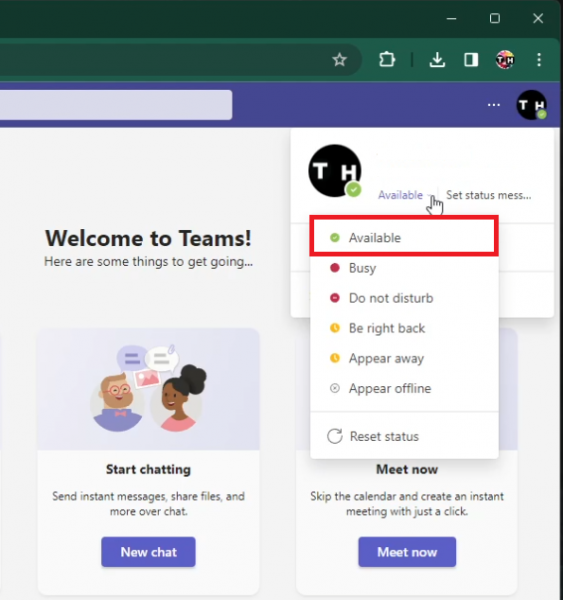
Установите статус Microsoft Teams
Сохранение статуса «Доступно»
Чтобы сохранить статус «Доступно» без автоматических изменений, особенно когда вы не пользуетесь компьютером активно, может потребоваться внести несколько изменений в системные настройки. Однако важно отметить, что некоторые организационные настройки могут переопределять эти настройки, позволяя вашему работодателю видеть ваш истинный онлайн-статус.
-
Измените настройки режима ожидания в Windows: Запустите этот процесс, открыв панель управления на вашем ПК с Windows. Вы можете найти ее, выполнив поиск «Панель управления» в меню «Пуск». После открытия установите режим просмотра на «Категория» и перейдите в «Оборудование и звук» > «Параметры питания». Здесь выберите «Изменить настройки тарифного плана» рядом с тарифным планом электропитания, который вы используете в данный момент. Установите параметр «Перевести компьютер в спящий режим» на более длительный срок, например на 3 часа, чтобы команды не могли автоматически установить ваш статус «Отсутствует» из-за бездействия.
Выполнив эти действия, вы сможете лучше управлять своим присутствием в Microsoft Teams, гарантируя, что ваш статус точно отражает вашу доступность или конкретные предпочтения.
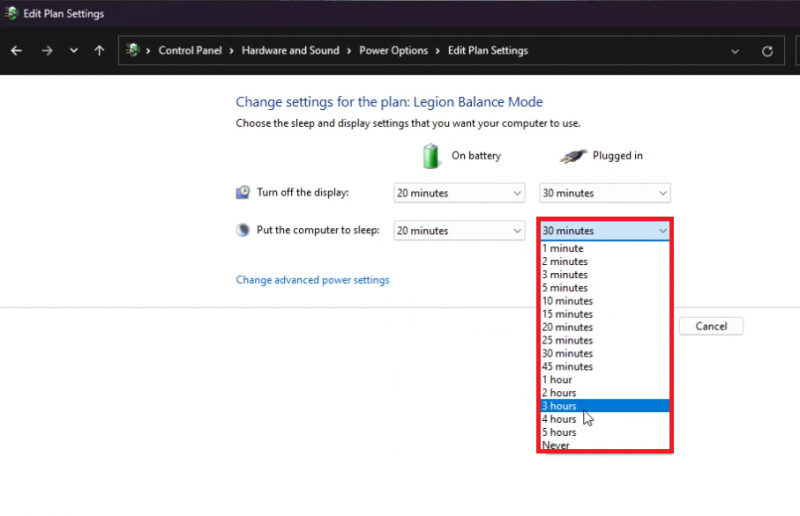
Панель управления > Оборудование и звук > Параметры питания
Внедрение постоянного пользовательского статуса в Microsoft Teams
Создание постоянного пользовательского статуса
Для тех, кому требуется постоянное сообщение о статусе в сеансах Microsoft Teams, настройка постоянного пользовательского статуса — простой процесс. Перейдите в приложение Teams и нажмите на фотографию своего профиля, расположенную в правом верхнем углу экрана. В выпадающем меню выберите «Установить сообщение о статусе», чтобы продолжить.
Персонализация вашего статуса
В окне сообщения о статусе вы можете создать персонализированное сообщение, соответствующее вашим профессиональным потребностям, или просто проинформировать свою команду о вашей текущей деятельности. Для дополнительного удобства убедитесь, что параметр «Очистить сообщение о статусе после» установлен на «Никогда». Этот выбор гарантирует, что ваш пользовательский статус останется неизменным независимо от вашей активности или бездействия в приложении. Подтвердите свой новый статус, нажав «Готово».
Эта функция не только расширяет ваши возможности эффективно сообщать о своей доступности или текущих задачах, но и гарантирует, что ваше предполагаемое сообщение останется видимым для коллег до тех пор, пока вы не решите обновить его вручную.
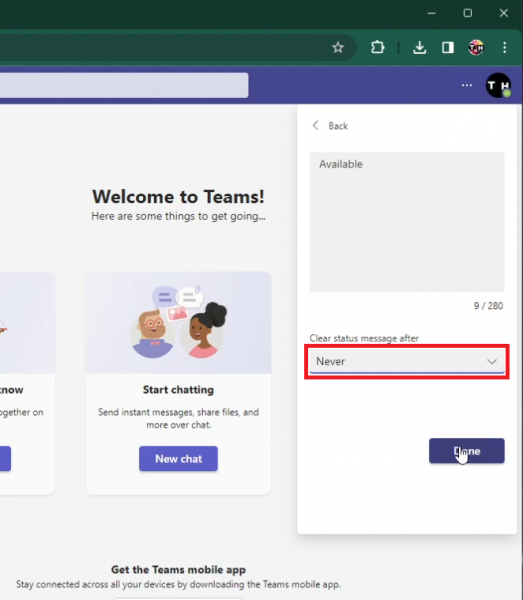
Установите пользовательское сообщение о статусе в Teams
-
Как мне предотвратить автоматическое переключение статуса моей команды на «В гостях»?
Чтобы сохранить для вашего статуса Microsoft Teams значение «Доступно», перейдите к значку своего профиля, щелкните и вручную выберите желаемый статус. Убедитесь, что параметры питания вашего компьютера настроены таким образом, чтобы предотвратить его переход в спящий режим, так как бездействие может изменить ваш статус на «Отсутствует”.
-
Могу ли я навсегда установить свое сообщение о статусе в Teams?
Да, вы можете настроить сохранение пользовательского сообщения о статусе в Teams на неопределенный срок. Нажмите на значок своего профиля, выберите «Установить сообщение о статусе», введите желаемое сообщение и выберите опцию «Никогда» в разделе «Очистить сообщение о статусе после”.
-
Повлияет ли изменение настроек режима ожидания моего компьютера на статус команд?
Настройка параметров спящего режима вашего компьютера может повлиять на статус команд, не позволяя приложению помечать вас как «отсутствующего» из-за неактивности. Откройте панель управления, перейдите в раздел «Параметры питания» и установите «Перевод компьютера в спящий режим» на более длительный срок или на «Никогда”.
-
Возможно ли, чтобы мой работодатель узнал, нахожусь ли я онлайн в Teams, несмотря на настройки моего статуса?
Хотя установка вашего статуса «Доступно» и настройка параметров режима сна могут помочь сохранить ваше присутствие в Сети, некоторые организационные инструменты и настройки могут позволить работодателям отслеживать уровень активности независимо от сообщений о статусе.
-
Как я могу обновить статус своих команд на мобильных устройствах?
На мобильном устройстве откройте приложение Teams, нажмите на фотографию своего профиля, затем выберите свой статус. Вы можете выбрать «Доступно», «Занято» или любой другой пользовательский статус, аналогичный настольной версии. Имейте в виду, что мобильные устройства имеют разные настройки фоновой активности, которые могут повлиять на ваш статус.